2023-08-09 09:14
win7找不到宽带连接怎么办_win7电脑找不到宽带连接解决办法
很多小伙伴们都在问win7找不到宽带连接怎么办?今天小编就为大家带来了win7电脑找不到宽带连接解决办法一起来看看吧。

1、进入win7桌面。鼠标右键桌面空白处,选择先鼠标桌面右键,选择个性化进入。
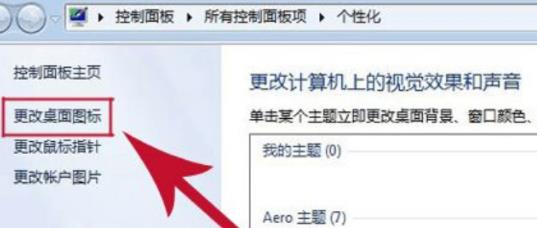
2、在个性化窗口的左侧找到更改桌面图标打开。勾选网络,点击确定。
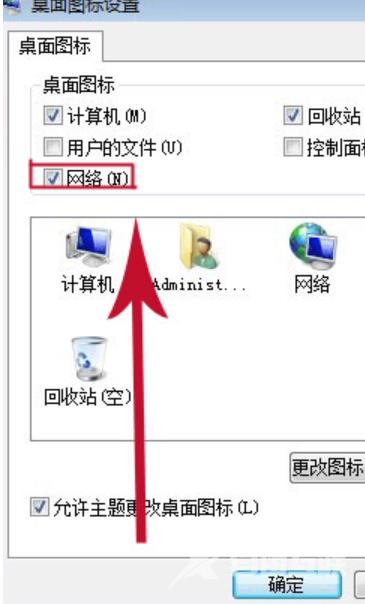
3、回到桌面,右键桌面上的网络图标,选择属性打开;
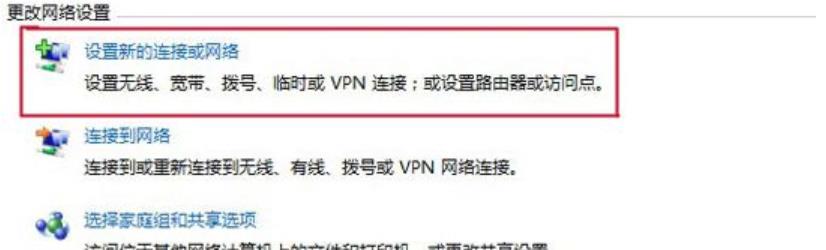
4、选择设置新的连接或网络,接着点击连接到Internet 。

5、接着点击宽带(pppoe)(R),进入下一步。
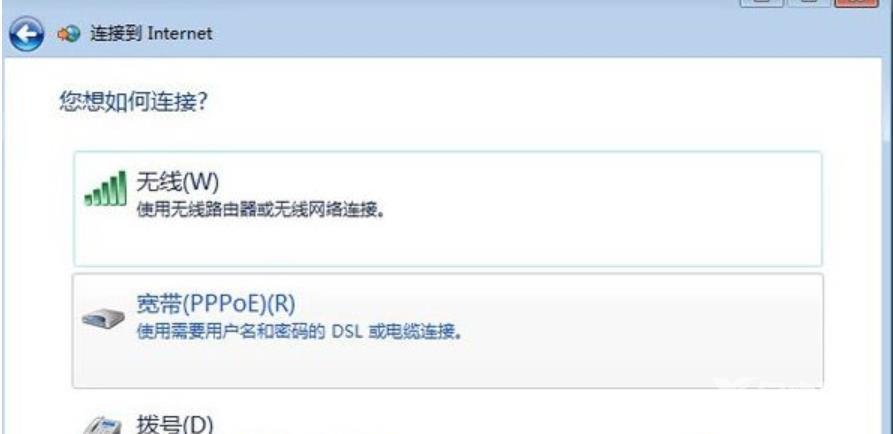
6、输入用户名、密码以及宽带的快捷图标的名称。然后点击连接就可以了。
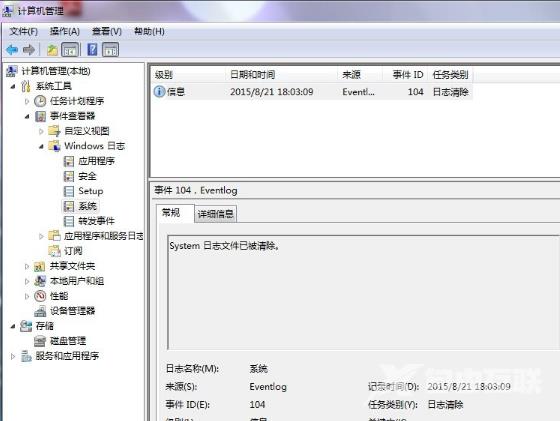
(
阅读本文的人还阅读:
win7右下角红x不能上网_win7电脑网络红叉不能上网解决办法